
IPアドレスでファイアーウォールを設定する
指定したIPアドレスを持つ機器との通信だけを許可し、それ以外の機器との通信を拒否します。逆に、特定のIPアドレスを持つ機器との通信だけを拒否し、それ以外の通信は許可することもできます。なお、IPアドレスは範囲を指定して設定することも可能です。
 |
|
指定できるIPアドレス(IPアドレスの範囲)はIPv4とIPv6とでそれぞれ最大4です。
通信制限可能なプロトコルはTCP、UDP、ICMPです。
|
1
リモートUIを起動し、管理者モードでログインする リモートUIを起動する
2
[設定/登録]をクリックする
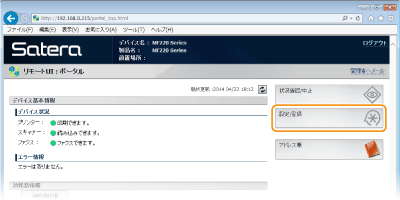
3
[セキュリティー設定]  [IPアドレスフィルター]をクリックする
[IPアドレスフィルター]をクリックする
 [IPアドレスフィルター]をクリックする
[IPアドレスフィルター]をクリックする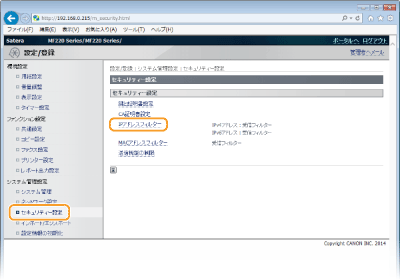
4
設定したいフィルターの[編集]をクリックする
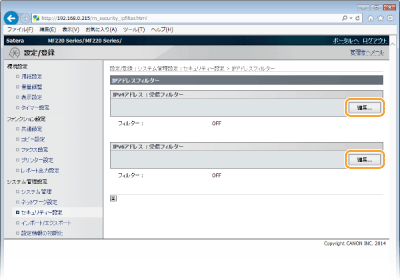
[IPv4アドレス : 受信フィルター]
IPv4アドレスを指定して本機からパソコンへのデータ受信を制限します。
IPv4アドレスを指定して本機からパソコンへのデータ受信を制限します。
[IPv6アドレス : 受信フィルター]
IPv6アドレスを指定して本機からパソコンへのデータ受信を制限します。
IPv6アドレスを指定して本機からパソコンへのデータ受信を制限します。
5
フィルターを設定する
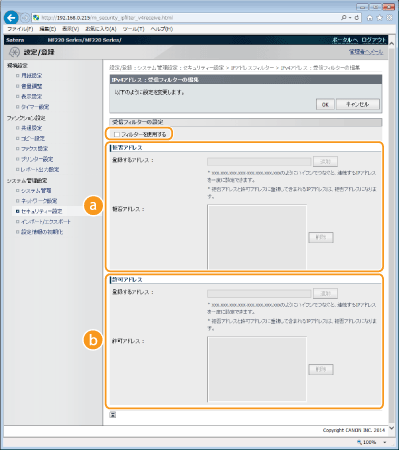
 [拒否アドレス]
[拒否アドレス]通信を拒否するアドレスの登録と、登録されているアドレスの確認と削除ができます。
 [許可アドレス]
[許可アドレス]通信を許可するアドレスの登録と、登録されているアドレスの確認と削除ができます。
|
1
|
[フィルターを使用する]にチェックマークを付ける
チェックマークを付けると通信制限が有効になります。通信制限をしないときはチェックマークを外してください。
|
|||||||||||||||||||||||
|
2
|
アドレスを設定する
[登録するアドレス]にIPアドレス(またはその範囲)を入力し、[追加]をクリックします。
 入力内容をよくお確かめください
IPアドレスを間違えて設定すると、リモートUIからアクセスできなくなることがあります。この場合は、操作パネルから<IPv4アドレスフィルター>または<IPv6アドレスフィルター>を<OFF>にしてください。 IPv4アドレスフィルター IPv6アドレスフィルター
 IPアドレスの入力形式
設定したIPアドレスを削除するとき
削除するIPアドレスを選び、[削除]をクリックします。 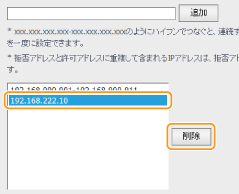 |
|||||||||||||||||||||||
|
3
|
[OK]をクリックする
|
 |
|
ホーム画面の<メニュー>からIPアドレスによる通信制限を有効/無効に切り替えることもできます。 IPv4アドレスフィルター IPv6アドレスフィルター
|
 関連項目
関連項目